Google Docs es probablemente mi “invención” favorita de la última década. Sé que puede parecer una locura, dada la increíble tecnología que hemos visto en los estantes. Sin embargo, debes entender: utilizo Google Docs para todo. Casos judiciales, listas, objetivos, incluso escribir para este sitio antes de publicarlo aquí en el blog. Lo sé, soy raro. La mayoría de la gente escribe directamente en WordPress. ¡Yo no! Adquirí el hábito de usar mis documentos de Google para escribir hace años y soy demasiado mayor para cambiar eso ahora.
A menudo me gusta resaltar texto en Google Docs para marcar texto importante. Así es como también puede resaltar texto.
Instrucciones de oficina
- Cuando desee resaltar parte de su texto, use el cursor o el mouse para seleccionar las palabras que desee primero.
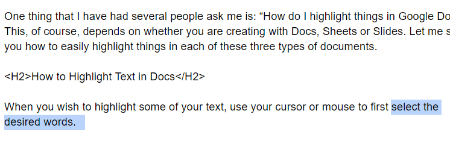
- Con esas palabras aún resaltadas, busque el pequeño lápiz en la barra de herramientas al lado de donde puede poner las cosas en negrita, cursiva, etc.
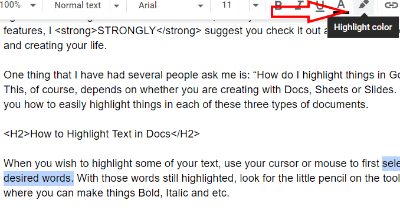
- Elija el color que desea usar, luego haga clic con el cursor en cualquier parte del documento que no sean las palabras. ¡Ahora están resaltados automáticamente!
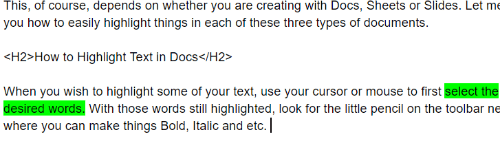
Pasos de Android o iOS
Realizar esta tarea con su dispositivo móvil es un poco diferente de cómo lo hace en una computadora. Todavía no es difícil, pero tampoco es súper intuitivo. Aquí está el resumen rápido:
-
-
- Con el dedo, toque en cualquier parte del texto que desee resaltar. Use los marcadores para seleccionar todas las palabras que necesita, luego suelte el dedo mientras permanece seleccionado.
- Toca el grande «A» que está al lado del signo más.
- Una vez que presione la A, aparecerá un pequeño menú. Grifo «Texto» y desplácese hacia abajo para encontrar «Resaltar color». ¡Elige tu color y listo!
-
¿Qué otras preguntas de Google Docs tienes con las que puedo ayudarte?
¡Feliz escritura!